w10打开软件很模糊修复方法 w10打开软件画面就模糊怎么办
更新时间:2023-03-23 11:44:30作者:xiaoliu
每次用户打开win10精简版64位电脑中某个软件进行操作,为了能够看得更加清楚,都会事先对电脑的分辨率进行设置,可是近日却又用户出现了win10电脑中打开软件界面就很模糊的情况,那么w10打开软件很模糊修复方法呢?这里小编就来告诉大家w10打开软件画面就模糊怎么办。
具体方法:
1、首先桌面空白处右击选择 显示设置 点击进去。
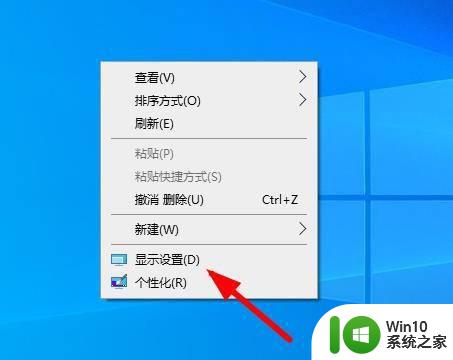
2、找到高级缩放设置 点击进去。
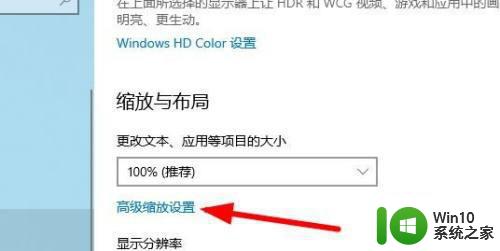
3、在允许windows 尝试修复应用 使其不模糊 这里选择打开。
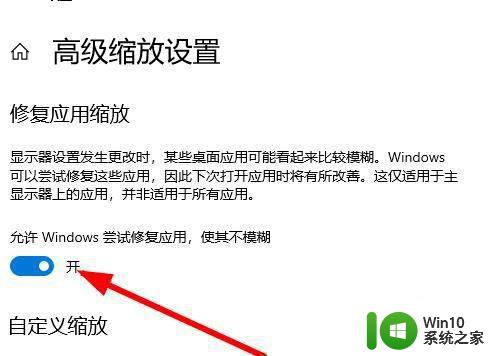
4、在找到你模糊的那个软件 右击选择属性进去 在点击里面的兼容性。
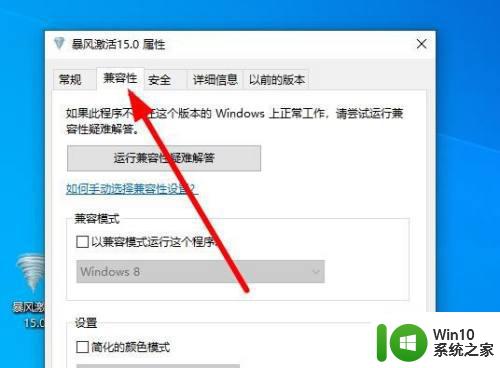
5、找到下面的更改DPI设置点击进去。
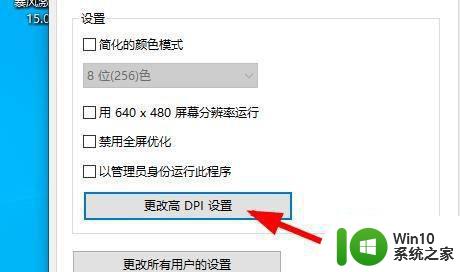
6、在 程序DPI 这里打勾 然后在点击下面的确定就可以了。
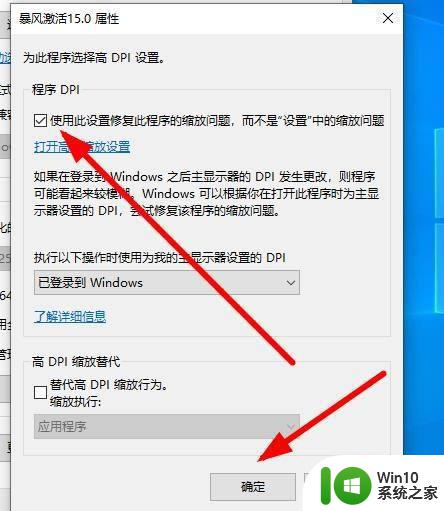
关于w10打开软件画面就模糊怎么办就和大家简单介绍到这里了,有遇到相同问题的用户可参考本文中介绍的步骤来进行修复,希望能够对大家有所帮助。
w10打开软件很模糊修复方法 w10打开软件画面就模糊怎么办相关教程
- W10打开软件模糊怎么解决 如何解决W10打开软件有点模糊的问题
- w10打开别的软件显示不清怎么修复 w10打开其他应用程序显示模糊怎么办
- w10系统网页字体很模糊处理方法 w10网页字体模糊怎么办
- w10启动软件很慢处理方法 w10打开软件卡顿怎么解决
- win10系统软件字体模糊如何修复 win10系统软件字体模糊怎么调整
- w10电脑桌面字体模糊不清如何修复 电脑w10屏幕字体模糊怎么办
- win10第三方软件界面模糊怎么办 win10软件显示模糊的解决方案
- win10设置软件界面清晰的方法 win10软件界面模糊怎么调整
- win10部分软件字体模糊怎么办 如何解决win10软件界面模糊不清的问题
- win10电脑屏幕模糊不清楚怎么办 w10 32电脑画面模糊的解决方法
- win10高分屏软件要么模糊要么字体小怎么办 win10高分屏软件字体模糊解决方法
- win10打开浏览器始终是模糊的 Win10系统网页内容模糊怎么办
- 蜘蛛侠:暗影之网win10无法运行解决方法 蜘蛛侠暗影之网win10闪退解决方法
- win10玩只狼:影逝二度游戏卡顿什么原因 win10玩只狼:影逝二度游戏卡顿的处理方法 win10只狼影逝二度游戏卡顿解决方法
- 《极品飞车13:变速》win10无法启动解决方法 极品飞车13变速win10闪退解决方法
- win10桌面图标设置没有权限访问如何处理 Win10桌面图标权限访问被拒绝怎么办
win10系统教程推荐
- 1 蜘蛛侠:暗影之网win10无法运行解决方法 蜘蛛侠暗影之网win10闪退解决方法
- 2 win10桌面图标设置没有权限访问如何处理 Win10桌面图标权限访问被拒绝怎么办
- 3 win10关闭个人信息收集的最佳方法 如何在win10中关闭个人信息收集
- 4 英雄联盟win10无法初始化图像设备怎么办 英雄联盟win10启动黑屏怎么解决
- 5 win10需要来自system权限才能删除解决方法 Win10删除文件需要管理员权限解决方法
- 6 win10电脑查看激活密码的快捷方法 win10电脑激活密码查看方法
- 7 win10平板模式怎么切换电脑模式快捷键 win10平板模式如何切换至电脑模式
- 8 win10 usb无法识别鼠标无法操作如何修复 Win10 USB接口无法识别鼠标怎么办
- 9 笔记本电脑win10更新后开机黑屏很久才有画面如何修复 win10更新后笔记本电脑开机黑屏怎么办
- 10 电脑w10设备管理器里没有蓝牙怎么办 电脑w10蓝牙设备管理器找不到
win10系统推荐
- 1 番茄家园ghost win10 32位官方最新版下载v2023.12
- 2 萝卜家园ghost win10 32位安装稳定版下载v2023.12
- 3 电脑公司ghost win10 64位专业免激活版v2023.12
- 4 番茄家园ghost win10 32位旗舰破解版v2023.12
- 5 索尼笔记本ghost win10 64位原版正式版v2023.12
- 6 系统之家ghost win10 64位u盘家庭版v2023.12
- 7 电脑公司ghost win10 64位官方破解版v2023.12
- 8 系统之家windows10 64位原版安装版v2023.12
- 9 深度技术ghost win10 64位极速稳定版v2023.12
- 10 雨林木风ghost win10 64位专业旗舰版v2023.12